在日常生活和工作中,我们经常使用iCloud Notes功能来记录重要信息和待办事项列表。但是,如果您更改 iCloud 帐户或需要与其他 iCloud 用户共享某些笔记,如何将笔记从一个 iCloud 转移到另一个 iCloud?本文将提供几种简单的解决方案来帮助您轻松传输笔记。
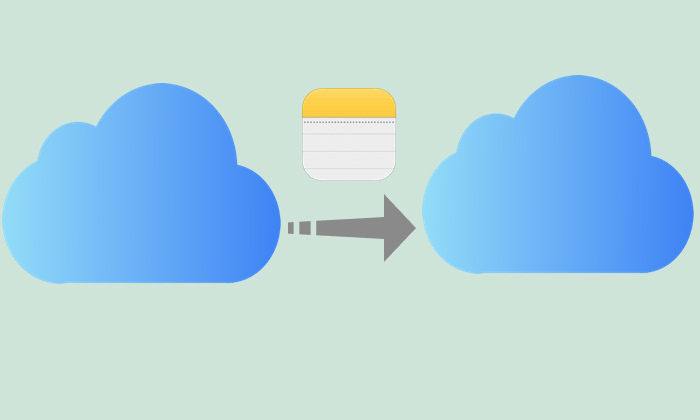
共享笔记功能是传输笔记的最常见方法之一。通过此功能,用户可以与另一个 iCloud 帐户共享特定笔记,从而传输个人笔记。这种方法特别适合小规模的票据传输,使用方便,最适合同时拥有两种设备的用户。
操作方法如下:
步骤 1. 打开 iPhone 上的 Notes 应用程序。
步骤 2. 选择您要共享的笔记。
步骤 3. 点击角落中的“更多”图标(三个点)。
步骤 4. 从菜单中选择“共享笔记”选项。
步骤 5. 通过邮件、消息、WhatsApp 或其他方法发送注释。
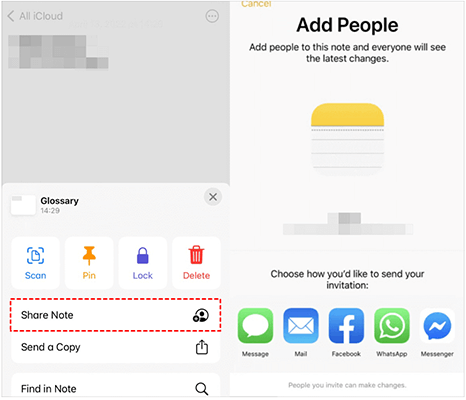
AirDrop 是将笔记从一个 iCloud 帐户传输到另一个 iCloud 帐户的另一个绝佳选择。不过,这种方法只适合拥有两部iPhone的人,最适合短距离文件传输。
以下是如何通过 AirDrop 将笔记从一个 iCloud 传输到另一个 iCloud:
步骤 1. 在两台 iPhone 上,打开控制中心并启用蓝牙和 Wi-Fi。然后,长按该部分以打开 AirDrop。 ( AirDrop 不起作用?)
步骤 2. 点击 AirDrop 并将您的 iPhone 设置为可供“所有人”或“仅限联系人”发现。

步骤 3. 在发送方 iPhone 上打开笔记应用程序,选择要传输的笔记,点击“共享”图标,选择“AirDrop”选项,然后选择另一部 iPhone 的名称来发送笔记。

步骤 4. 在接收方 iPhone 上,点击“接受”以保存备注。
如果您只有一台iOS设备,还有一种方法可以将笔记从一个 iCloud 传输到另一个 iCloud。您可以注销旧的 iCloud 帐户(无法注销 Apple ID ?)并选择将笔记保留在设备上。然后,登录您的新 iCloud 帐户并启用 iCloud Notes 或 iCloud 同步。不过,在执行此操作之前,请确保先将数据备份到 iCloud 。
步骤如下:
步骤 1. 登录源 iCloud 帐户,然后断开与 Wi-Fi 或蜂窝数据的连接。前往“设置”>“备忘录”并启用“在我的 iPhone 上”帐户。
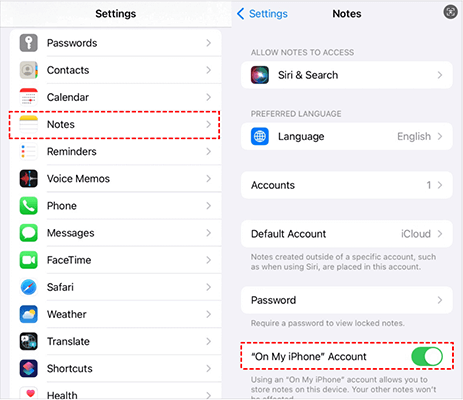
步骤2.打开Notes应用程序,点击“菜单”图标,然后选择“选择Notes”。选择要传输的笔记或点击“全部移动”以选择所有笔记。将它们移动到“在我的 iPhone 上”下的文件夹中。
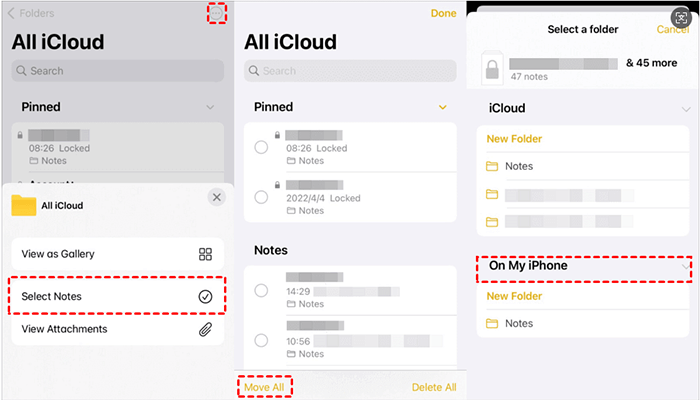
步骤 3. 接下来,注销源 iCloud 帐户并登录目标 iCloud 帐户。然后,使用步骤 2 中的方法将所有笔记从“我的 iPhone”文件夹移动到 iCloud 。您还可以启用 iCloud 笔记以将您的 iPhone 笔记与 iCloud 同步。
如果您只有几条笔记,则可以使用简单的复制粘贴方法将内容传输到新 iCloud 帐户上的笔记应用程序。它的工作原理如下:
步骤1.登录您原来的iCloud帐户,打开“笔记”应用程序,找到您要传输的笔记。
步骤2.复制笔记的全部内容。
步骤 3. 切换到新的 iCloud 帐户,创建新笔记并粘贴内容。
步骤 4. 重复此过程,直到所有笔记都已复制到新帐户。
在您了解如何将笔记从一台 iCloud 传输到另一台 iCloud 后,如何将所有笔记从一台 iPhone 传输到另一台 iPhone?在这种情况下, Coolmuster Mobile Transfer等第三方工具可以有效地处理该任务。它支持iOS设备之间的数据传输,易于使用,非常适合批量传输大量数据。
Coolmuster Mobile Transfer的亮点:
以下是如何使用 Mobile Transfer 将笔记从 iPhone 传输到 iPhone :
01在您的计算机上下载并启动此工具,通过 USB 电缆将您的两个iOS设备连接到计算机,然后在出现询问时点击“信任”。

02连接成功后,您将看到如下连接界面。请确保源设备和目标设备位于正确的一侧。如果没有,请单击“翻转”按钮来交换它们的位置。

03从内容列表中选中“注释”,然后单击“开始复制”按钮以自动开始传输过程。 (注意: iOS 11 或更高版本不支持 Notes。)

无论您是需要快速共享单个笔记还是执行多个笔记的批量传输,传输 iCloud 笔记并不复杂。本文概述的方法可以满足不同的需求。此外,如果您需要在iPhone之间传输大量数据, Coolmuster Mobile Transfer是一个高效的选择,可以在短时间内完成设备之间的笔记传输。
相关文章:
如何将照片从一个 iCloud 帐户传输到 PC/ Mac 、iPhone/iPad 上的另一个帐户?
如何合并 2 个 iCloud 帐户?通过 2 种快速简单的方法解决